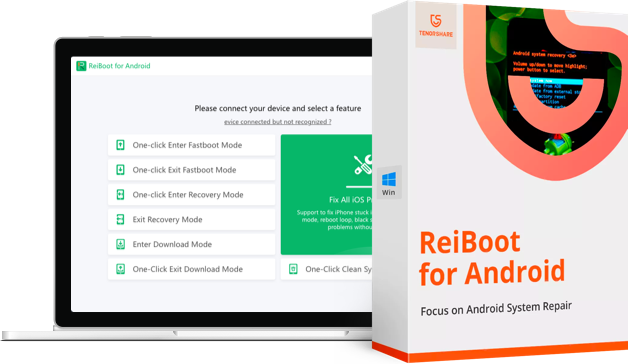نقرة واحدة لدخول وضع الفاستبوت على أي هاتف Xiaomi مجانًا
بقلم Khalid Mohammed تم التحديث بتاريخ 2024-11-28 /التحديث الاخير مشاكل لجخاز Android
هناك أوضاع مختلفة للإقلاع متاحة على الهواتف الذكية التي تعمل بنظام Android ولها استخدامات محددة. وضع Fastboot هو بلا شك أشهر وضع للإقلاع بين المستخدمين المتقدمين الذين يرغبون في الوصول إلى مستوى أعلى من وظائف أجهزتهم. هناك العديد من تطبيقات وضع Fastboot، وأكثرها شيوعًا هي فلاش الفيرموير الأصلي، وفلاش ROM مخصص، وتثبيت تحديثات OTA، وفلاش استرداد TWRP المخصص، وإلغاء تثبيت البرمجيات المدمجة وغير ذلك الكثير.
نظرًا لأنه وضع متقدم للعمل، يجب أن يكون لديك معرفة كافية حول كيفية الدخول إلى وضع Fastboot، وكيفية الخروج منه، وماذا تفعل إذا حدث شيء خاطئ، وكيفية استكشاف الأخطاء وإصلاحها عندما تعلق في وضع Fastboot وهكذا. اليوم، نحن نركز على وضع Fastboot على هواتف Xiaomi ونعرض لك أسهل طريقة للإقلاع إلى هذا الوضع وإصلاح المشكلات الشائعة المتعلقة به.
- الجزء 1. دخول وضع Fastboot بنقرة واحدة على أي هاتف Xiaomi مجانًا
- الجزء 2. كيفية دخول وضع Fastboot على هواتف Xiaomi يدويًا؟
- الجزء 3. كيفية دخول وضع Fastboot على هواتف Xiaomi باستخدام أوامر ADB
- الجزء 4. عالق في وضع Fastboot على هواتف Xiaomi، كيف يتم الإصلاح؟
الجزء 1. دخول وضع Fastboot بنقرة واحدة على أي هاتف Xiaomi مجانًا
هناك طرق متعددة للدخول إلى وضع Fastboot على هواتف Xiaomi. ومع ذلك، أسهل وأأمن طريقة هي عبر العملية التي تقدمها ReiBoot for Android. إنها أداة إصلاح كاملة للهواتف الذكية التي تعمل بنظام Android، تقدم لك حلاً بنقرة واحدة للدخول أو الخروج من وضع Fastboot على هواتف Xiaomi ويمكنها إصلاح جميع المشكلات الشائعة في Android بسهولة بدءًا من مشكلة الشاشة السوداء والزرقاء إلى سلوكيات الجهاز غير الطبيعية الأخرى.
إليك الخطوات للدخول إلى وضع Fastboot على أي هاتف Xiaomi بنقرة واحدة فقط:
الخطوة 1. قم بتحميل ReiBoot for Android على جهاز الكمبيوتر الخاص بك مجانًا ثم قم بتثبيته.
الخطوة 2. قم بتوصيل هاتف Xiaomi بجهاز الكمبيوتر عبر كابل USB.
الخطوة 3. قم بتشغيل ReiBoot for Android من جهاز الكمبيوتر الخاص بك واختر خيار 'One-Click to Enter Fastboot Mode'.
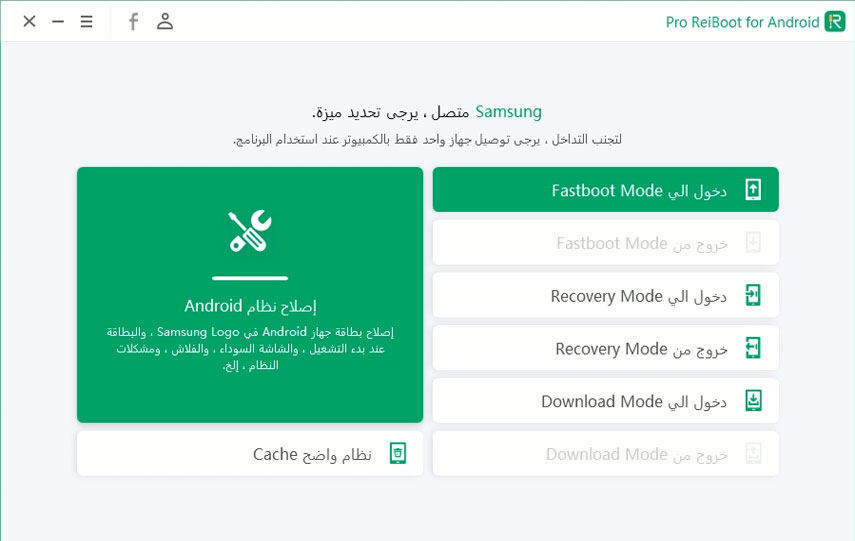
ملاحظة: إذا لم يتعرف ReiBoot for Android على هاتفك تلقائيًا، تحتاج إلى الذهاب إلى الإعدادات > خيارات المطور > وتشغيل خيار 'USB Debugging' على هاتف Xiaomi. إذا لم يتم تفعيل 'خيارات المطور'، اذهب إلى الإعدادات > حول الجهاز > واضغط 7 مرات على 'رقم الإصدار'. ستظهر الرسالة 'أنت في وضع المطور' مما يعني أنه تم تفعيل الخيار.
الخطوة 4. سترى الرسالة على الشاشة 'Entering Fastboot Mode, Please Wait…'. انتظر بضع ثوانٍ، وسيدخل جهازك وضع Fastboot بنجاح.
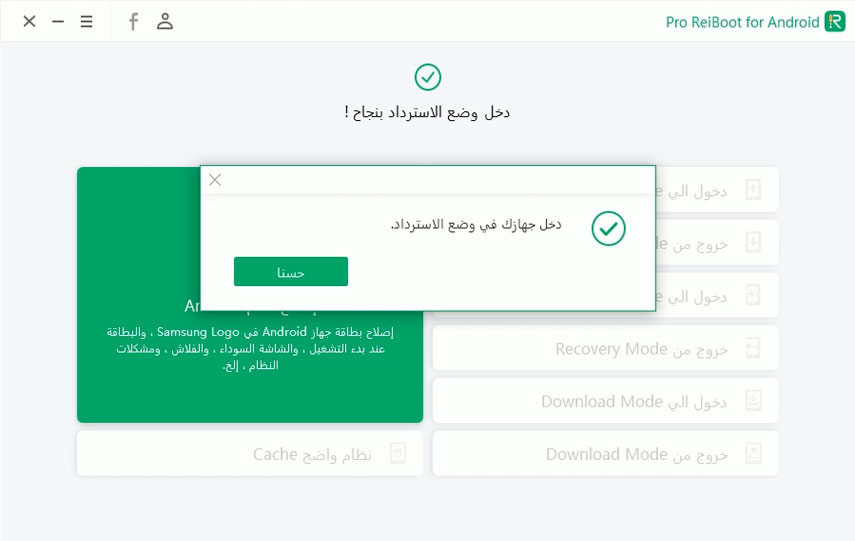
باستخدام هذه الطريقة، يمكنك الدخول إلى وضع Fastboot على هواتف Xiaomi مثل Redmi Note 3 وأي هاتف Xiaomi بسهولة.
الجزء 2. كيفية دخول وضع Fastboot على هواتف Xiaomi يدويًا؟
إذا كنت ترغب في دخول وضع Fastboot على هاتف Xiaomi يدويًا باستخدام مفاتيح الأجهزة، فإن ذلك ممكن أيضًا. هذه الطريقة مناسبة لأولئك الذين لا يملكون جهاز كمبيوتر لاستخدام ReiBoot for Android. إليك الخطوات للدخول إلى وضع Fastboot على جهاز Xiaomi باستخدام مزيج من الأزرار.
الخطوة 1. قم بإيقاف تشغيل هاتف Xiaomi.
الخطوة 2. اضغط على زري الطاقة + خفض الصوت معًا واستمر في الضغط لبضع ثوانٍ حتى ترى شعار Fastboot على الشاشة.
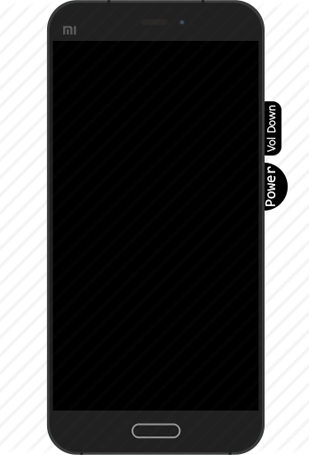
شعار Fastboot هو أرنب Mi، وعندما تراه، فهذا يعني أنك تدخل إلى وضع Fastboot ويمكنك تحرير الضغط على الأزرار.

الجزء 3. كيفية دخول وضع Fastboot على هواتف Xiaomi باستخدام أوامر ADB
استخدام أوامر ADB لعمليات متقدمة هو أمر شائع بين المستخدمين المتقدمين. يمكنك الدخول إلى وضع Fastboot على هواتف Xiaomi باستخدام أوامر ADB.
إليك الخطوات للإقلاع إلى وضع Fastboot على أي هاتف Xiaomi باستخدام أوامر ADB:
الخطوة 1. قم بتفعيل خيار تصحيح USB على هاتف Xiaomi من الإعدادات > خيارات المطور > تصحيح USB.
الخطوة 2. قم بتوصيل هاتف Xiaomi بجهاز الكمبيوتر باستخدام كابل USB.
الخطوة 3. قم بتحميل ADB/Fastboot على جهاز الكمبيوتر الخاص بك وفك ضغطه. بعد ذلك، اذهب إلى مجلد ADB.
الخطوة 4. اضغط على مفتاح Shift على لوحة المفاتيح ثم انقر بزر الماوس الأيمن على أي منطقة فارغة داخل المجلد.
الخطوة 5. انقر على خيار 'Open Command Prompt Here'.
الخطوة 6. بمجرد فتح نافذة الأوامر، اكتب الأمر 'adb devices' واضغط على مفتاح Enter للتحقق من اتصال هاتفك بجهاز الكمبيوتر.
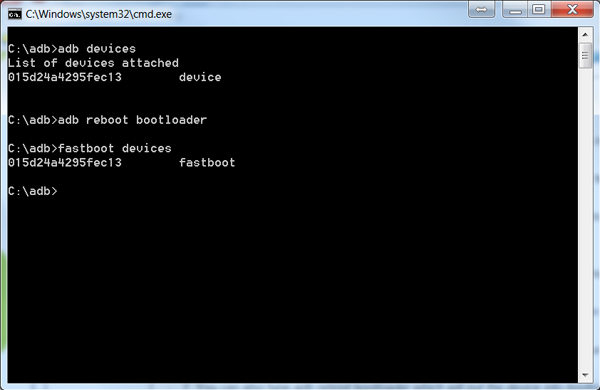
الخطوة 7. إذا كان كل شيء على ما يرام، اكتب الأمر 'adb reboot bootloader' واضغط على مفتاح Enter. سيعيد الهاتف تشغيل نفسه ويدخل إلى وضع Fastboot تلقائيًا.
الجزء 4. عالق في وضع Fastboot على هواتف Xiaomi، كيف يتم الإصلاح؟
الآن بعد أن تعرفت على الطرق المختلفة للدخول إلى وضع Fastboot على هاتف Xiaomi، عليك أن تعرف ماذا تفعل إذا علقت في وضع Fastboot بأي حال من الأحوال. في الواقع، هي مشكلة شائعة بين المستخدمين الذين دخلوا إلى وضع Fastboot على هواتف مثل Xiaomi Redmi 3 وما فوق.
من المستحسن بشدة أن تستخدم الأداة السهلة ReiBoot for Android للخروج من وضع Fastboot بنقرة واحدة فقط. إنها آمنة، ولا توجد فرصة لحدوث أي خطأ.
إليك الخطوات للخروج من وضع Fastboot عندما تعلق فيه:
الخطوة 1. قم بتحميل وتثبيت ReiBoot for Android على جهاز الكمبيوتر الخاص بك.
الخطوة 2. قم بتوصيل هاتف Xiaomi بجهاز الكمبيوتر باستخدام كابل USB.
الخطوة 3. قم بتشغيل الأداة على جهاز الكمبيوتر الخاص بك وانقر على خيار 'الخروج من fastboot mode'.
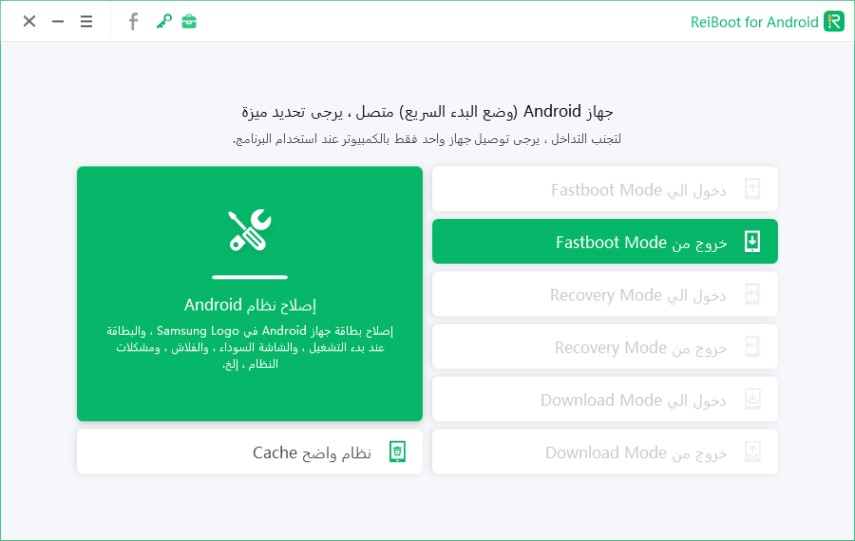
ملاحظة: إذا لم يتم اكتشاف هاتف Xiaomi تلقائيًا من قبل جهاز الكمبيوتر الخاص بك، يجب عليك تفعيل خيار تصحيح USB. لقد ذكرنا الخطوات لذلك في الجزء 1.
الخطوة 4. إذا كان كل شيء على ما يرام، في الشاشة التالية، سترى الرسالة 'الخروج من fastboot mode، يرجى الانتظار…'.
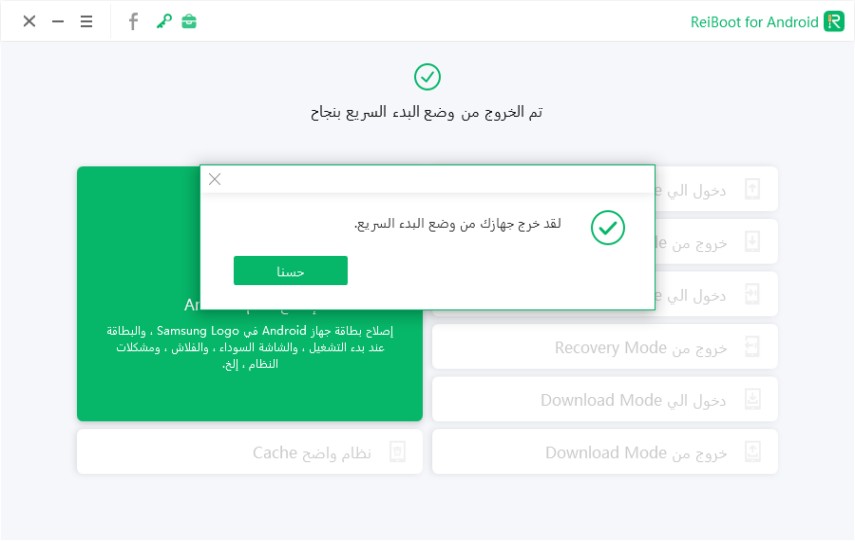
انتظر لبضع ثوانٍ وسينجح جهازك في الخروج من وضع Fastboot. إذا كنت لا تزال عالقًا في وضع Fastboot، يرجى استخدام ميزة إصلاح نظام Android في ReiBoot for Android لإصلاح نظام Android بالكامل.
اقرأ عن كيفية إصلاح نظام Android.
الخاتمة
سواء كنت ترغب في فلاش الفيرموير الأصلي، أو تعديل النظام، أو رفع تردد التشغيل على هاتف Xiaomi أو أي عملية متقدمة أخرى، يجب عليك الدخول إلى وضع Fastboot على هواتف Xiaomi. وضع Fastboot أقوى من وضع الاسترداد حيث سيكون لديك سيطرة كاملة على هاتفك. قبل أن تبدأ، يجب عليك أخذ نسخة احتياطية كاملة من النظام الخاص بك والمضي قدمًا. إذا كنت جديدًا على هذا، يُنصح بشدة باستخدام ReiBoot for Android لأنك تحتاج فقط إلى نقرة واحدة للدخول والخروج من وضع Fastboot على هاتف Xiaomi أو أي جهاز آخر من الشركات المصنعة. والأهم من ذلك، ستكون الأداة مفيدة جدًا في استكشاف الأخطاء وإصلاحها في حال علق هاتفك في وضع Fastboot وكذلك لإصلاح المشكلات الشائعة الأخرى بشكل مثالي.
إصلاح مشاكل النظام المختلفة على هواتف الأندرويد مثل سامسونج / هواوي / شاومي وغيرها، والخروج من وضع fastboot والاستعادة وMIUI بسرعة!
- برامج خضراء، قوية وآمنة!
- سهلة الاستخدام، إصلاح مشاكل الهاتف في المنزل!
- تنزيل وتثبيت مجاني، خدمة عملاء مجانية، استفسر في أي وقت!
- مجموعة متنوعة من الميزات المجانية بانتظارك للتجربة!